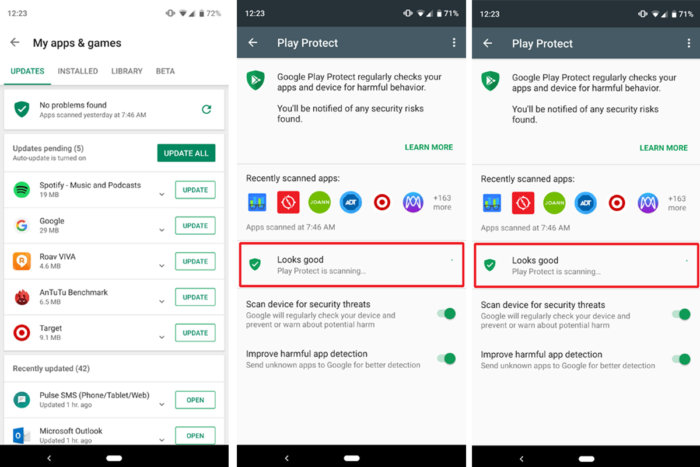Android ponekad ima lošu reputaciju što se sigurnosti tiče, ali to uglavnom nije opravdano. Android telefoni su sasvim sigurni, odnosno mogu biti ako ih ispravno koristite. S malo truda i vremena vaš telefon može postati virtualna tvrđava koju nitko neće moći probiti, a ako izgubite telefon nećete se bojati da će vam iz njega netko ukrasti podatke ili ih zloupotrijebiti.
Evo što učiniti po tom pitanju. Krećemo s jednostavnijim stvarima, pa ćemo prijeći na neke malo kompliciranije i naprednije, ali ne brinite.
Android sigurnost: Defaultna zaštita
Čak i ako kod setupiranja novog Androida preskočite cijeli proces i ignorirate sve sigurnosne preporuke, vaš Android telefon je i dalje prilično siguran, kao i vaše informacije unutar telefona.
“Play Protect”
Google ima ugrađen “malware scanner” u svoj Play Store koji se zove Play Protect. To je skener koji skenira aplikaciju prije nego ju skinete na vaš uređaj, ali isto tako i skenira druge instalirane aplikacije na vašem telefonu da vidi ima li koja aplikacija koja bi mogla naštetiti vašim podacima ili telefonu. Ako nađe potencijalno “lošu” aplikaciju, upozorit će vas u obliku lokalne notifikacije, osim ako je određena aplikacija “kritična”, onda će ju obrisati automatski s vašeg telefona.
Da biste provjerili Play Protect i vidjeli koje su aplikacije skenirane, odite na Play Store, odaberite “My Apps – Games” sekciju, te odaberite tab “Updates”.
Enkripcija
Još od Androida 5 (Lollipop), Android nudi potpunu enkripciju uređaja po defaultu, dok god imate stavljenu određenu zaštitu na ekranu za otključavanje. To može biti pattern, pin ili lozinka. U Androidu 7 (Nougat), Android se odlučio prebaciti na “file-based” enkripciju, ali je krajnji rezultat jednak. Vaši podaci su kriptirani s 256-bitnom AES zaštitom čim se telefon zaključa, pa ako netko nema pattern/pin/lozinku, ne može doći do vaših podataka.
ANDROID SIGURNOST: OSNOVNA ZAŠTITA
Ne morate biti paranoični Android korisnik da biste stavili osnovni sloj zaštite na vaš telefon, samo trebate promijeniti nekoliko opcija u postavkama kako biste se zaštitili.
Postavite lozinku
Dok noviji Android telefoni nude pregršt biometrijskih načina za otključavanje telefona, svi Android telefoni traže barem jedan od tri tradicionalna načina za otključavanje mobitela. To su ili pattern, pin ili lozinka. Ipak, oni se ne kreiraju isto. Pattern je najlakše za zapamtiti, ali je i najmanje siguran.
Bolja opcija je pin od 6 znamenki, a najbolje rješenje je nasumična lozinka. Tu vrijede ona pravila da koristite velika i mala slova, brojeve, specijalne znakove … i da mijenjate lozinku maksimalno svakih 6 mjeseci. I naravno – neka ne bude ista lozinka koju koristite za svoj Google korisnički račun.
Uključite “2-step verification”
Bez obzira na to što radite sa svojim telefonom, vaš Google account je centralno mjesto za sve što se događa. Kao što samo ime kaže, 2-step verification, dodaje još jedan “step” (korak, ili sloj) zaštite. Čak i da netko ukrade vaš Google account (username + password), bez vašeg telefona neće moći ući u account i vidjeti što radite ili vam ukrasti podatke.
Ako ne znate kako ovo funkcionira, zapravo je jednostavno. Kada se pokušate logirati u vaš Google account, na vaš mobitel ćete dobiti kod u SMS poruci koji ćete morati unijeti da biste se logirali u Google account. To znači da onaj bez vaše SIM kartice ne može nikako doći do vašeg korisničkog računa.
To možda neće zaštititi telefon od krađe, ali će zaštititi ono što je na njemu. U svakom slučaju, aktivirajte 2-step ili 2-factor authentication/verification … nije mnogo truda, a daje određenu zaštitu vašem Google accountu.
Instalirajte aplikaciju “Find My Device”
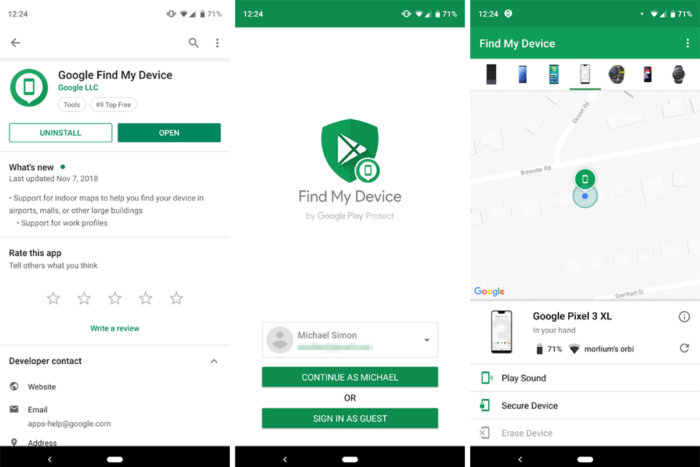
Nakon toga ćete preko Googleove web stranice “Find My Device website” moći napraviti ovo što smo napisali, kao i gledati gdje vam je mobitel. Čak možete preko ove web stranice i ispisati poruku na ekranu mobitela (npr. poruku da se nazove određeni broj ako netko nađe mobitel). Ako ni to ne pomogne, možete sve obrisati s njega i/ili zaključati mobitel onome tko ga je ukrao.
Ažurirajte!
Google svaki mjesec izdaje sigurnosne zakrpe za Android telefone, koje noviji uređaji dobiju relativno brzo nakon što ih Google “izbaci van”. Ne morate ih stalno provjeravati – jednom kada su dostupni, telefon će vam dati do znanja da postoje ažuriranja koja možete preuzeti.
Nemojte ih ignorirati ili odbiti jer ćete kasnije zaboraviti na njih. Ažurirajte mobitel čim možete ili podesite određeni datum kada želite da vam se nadogradnje instaliraju, ali neka to bude što bliže od datuma kada ste dobili obavijest o ažuriranju. To traje svega par minuta, a može učiniti veliku razliku između ranjivog mobitela i zaštićenog mobitela.
ANDROID SIGURNOST: NAPREDNIJA ZAŠTITA
Sada nakon što smo prošli osnovne stvari, pozabavimo se malo naprednijom zaštitom.
Postavite otisak prsta
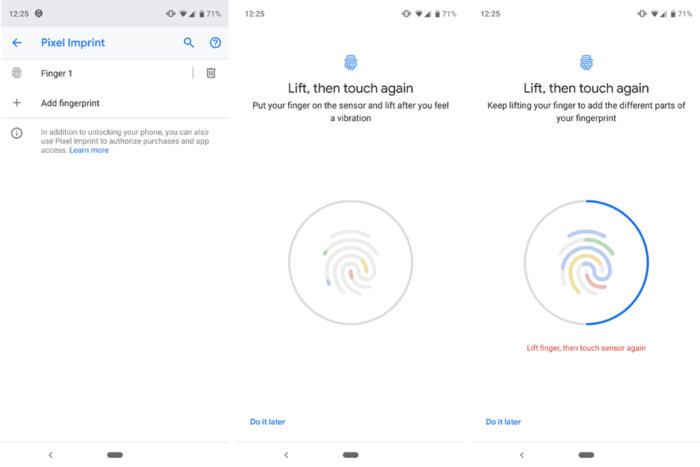
Ako imate tu mogućnosti, odite u sigurnosne postavke i postavite si otključavanje otiskom prsta. Najbolje je dati otiske barem 2 prsta. To ne traje više od pola minute, a dodaje prilično veliku zaštitu na vaš uređaj.
Neki uređaji nude i otključavanje mobitela putem lica, odnosno mobitel prepoznaje vaše lice pa vam ga otključa. Ako i to imate, onda iskoristite i tu mogućnost.
Spriječite skidanje aplikacija s nepoznatih izvora
Jedan od najvećih benefita korištenja Android uređaja je ujedno i najveća mana, odnosno najveći rizik, a to je skidanje aplikacija koje nisu na Play Storeu. Kada instalirate aplikaciju koja nije na Play Storeu, gubite spomenutu Play zaštitu i potencijalno instalirane na mobitel opasnu aplikaciju zaraženu malwareom.
Da biste to spriječili, odnosno da biste spasili uređaj od samog sebe, Google vam je dao mogućnost da nenamjerno/slučajno skinete takve aplikacije. Nađite opciju “Special App Access” postavke, i tamo ćete naći “Unknown sources” ili “Unknown apps” tab koji vam dozvoljava da ugasite instalacije aplikacija koji nisu instalirane s Play Storea.
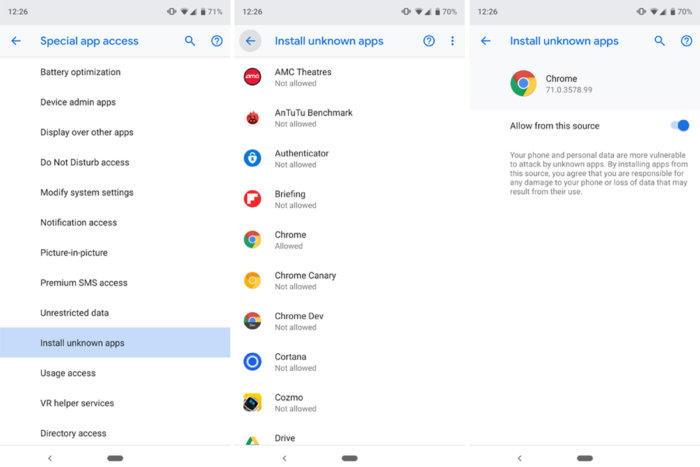
Zato je dobra navika što više puta doći u ove postavke i zabraniti bilo kakve instalacije koje vi ne želite. Ako nađete koju aplikaciju da ima to upaljeno, samo ugasite. Malo se poigrajte s ovim opcijama i istražite što mogu učiniti za vas.
Uklonite aplikacije
Jedan od načina kako održavati mobitel sigurnim je malo “kućnog pospremanja”. To znači da pogledate sve aplikacije koje imate instalirane i konstantno mičete one koje ne koristite ili one koje ste jednom pokrenuli i sada samo zauzimaju mjesto na vašem uređaju. To će osloboditi mjesto na disku, ali i spriječiti potencijalni rizik koje aplikacije mogu nositi sa sobom.
Provjerite koje dozvole aplikacije imaju
S vremena na vrijeme, dobra je ideja i pogledati instalirane aplikacije, te vidjeti koje dozvole one imaju. Kada skinete aplikaciju s Play Storea i prvi ju puta pokrenete, Android će vas pitati možete li aplikaciji dati dozvolu da pristupi vašem mikrofonu, kameri, telefonu, kontaktima …
Mnogo puta samo odobrimo te dozvole bez da zapravo pogledamo koje smo dozvole aplikaciji dali. Sva sreća, uvijek te dozvole možete povući. Odite u Settings – Apps i nađite “Permissions” tab. Tu ćete vidjeti što koja aplikacija smije napraviti i isključite sve što vam se čini sumnjivo. Sigurno “flashlight” aplikacija ne treba pristup vašim kontaktima!
ANDROID SIGURNOST: VISOKA ZAŠTITA
Onesposobite Smart Lock za lozinke i Auto Sign-in
Iako “Smart Lock” funkcija za lozinke može biti prilično zgodna i korisna, ako želite stvarno zaključati svoj mobitel, onda ćete morati sami upravljati lozinkama u telefonu. To znači da ćete morati onesposobiti “Smart Lock for passwords”.
Evo i zašto – Googleove metode ne koriste niti jednu vrstu autentikacije kao što to rade password manageri, pa kada se prvi puta spojite na uređaj, moći ćete doći do svih lozinku unutar telefona. To može biti problem ako netko uspije ući u vaš telefon.
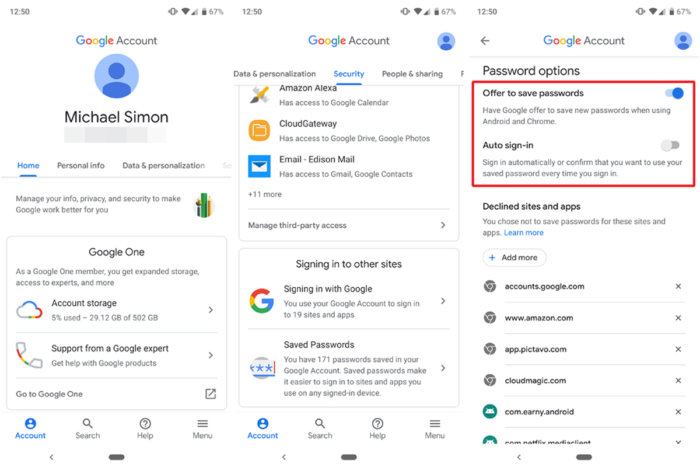
Skinite Password manager
Ako ste u prijašnjem koraku isključili Smart Lock, jedini način da držite lozinke organizirane i sigurne je unutar password managera. Oni su u pravilu mnogo sigurniji od Smart locka kojeg nudi Google, jer vas “guraju” da za svaki korisnički račun imate drugačiju kombinaciju korisničkog imena i lozinke, da koristite unikatne i dugačke lozinke i slično. I još su sve te lozinke kriptirane i zaštićene “master” lozinkom ili otiskom prsta – ovisi što odaberete.
Pošto je vaš password manager zapravo zaseban servis, tim istim lozinkama ćete moći pristupiti i na mobitelu i na računalu i na tabletu … na svim uređajima gdje možete ići na Internet. Naš omiljen password manager je 1Password koji košta oko 4 dolara mjesečno, ali tu je još i jeftiniji LastPass, Dashlane i mnogi drugi. Odaberi si onaj koji vam najviše odgovara i koristite ga.
Koristite VPN
Bez obzira na to što je sada vaš telefon prilično siguran, postoji još jedna opasnost, a to je web, odnosno Internet. Zašto? Zato što u Internet komunikaciji informacije mogu biti ukradene, posebice ako koristite javne WiFi mreže u kafićima i restoranima. Ako koristite VPN uslugu, onda vam je sav promet kojeg radite kriptiran i šansa da će netko uspjeti presresti i dekriptirani informacije su gotovo ravne nuli.
Da, znamo da VPN usluga košta, ali vrijedi svake kune. Jednom kada se naviknete na sigurnost koju VPN usluga nudi, teško je više koristiti Internet bez nje. Mi vam preporučujemo ProtonVPN ili NordVPN, ali mnogo je onih koji nude ovu uslugu.
Lockdown mode
I za kraj nam još ostaje Lockdown opcija. Ako sve propadne do sada, Google je dodao Lockdown opciju unutar Androida 9, koja vam nudi da kompletno na jedan tap zaključate telefon. Držite gumb za paljenje/gašenje uređaja jednu sekundu i vidjet ćete na dnu liste “Lockdown” opciju.
Kliknite na nju i telefon će se u sekundi zaključati, ugasiti mogućnost otključavanja putem otiska prsta, maknuti će sve notifikacije s lock ekrana i onesposobiti “Smart Lock” ako je bio uključen. I tako će ostati dok ne otključate telefon. Ako ste u “opasnoj” situaciji ili negdje u gužvi, uključite ovu opciju. Ako izgubite telefon ili vam ga netko ukrade, neka ostane do kraja zaključan.
Piše: B.P.